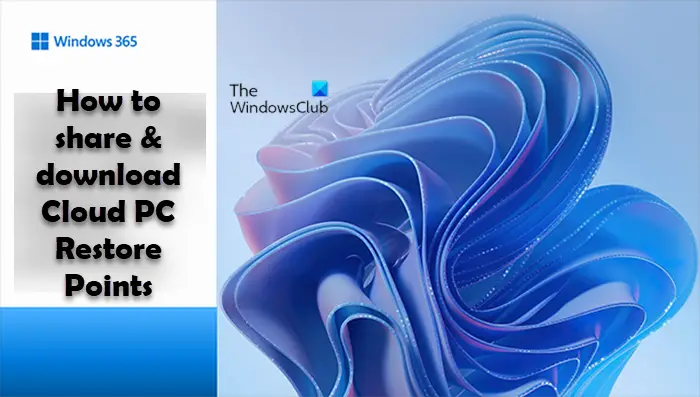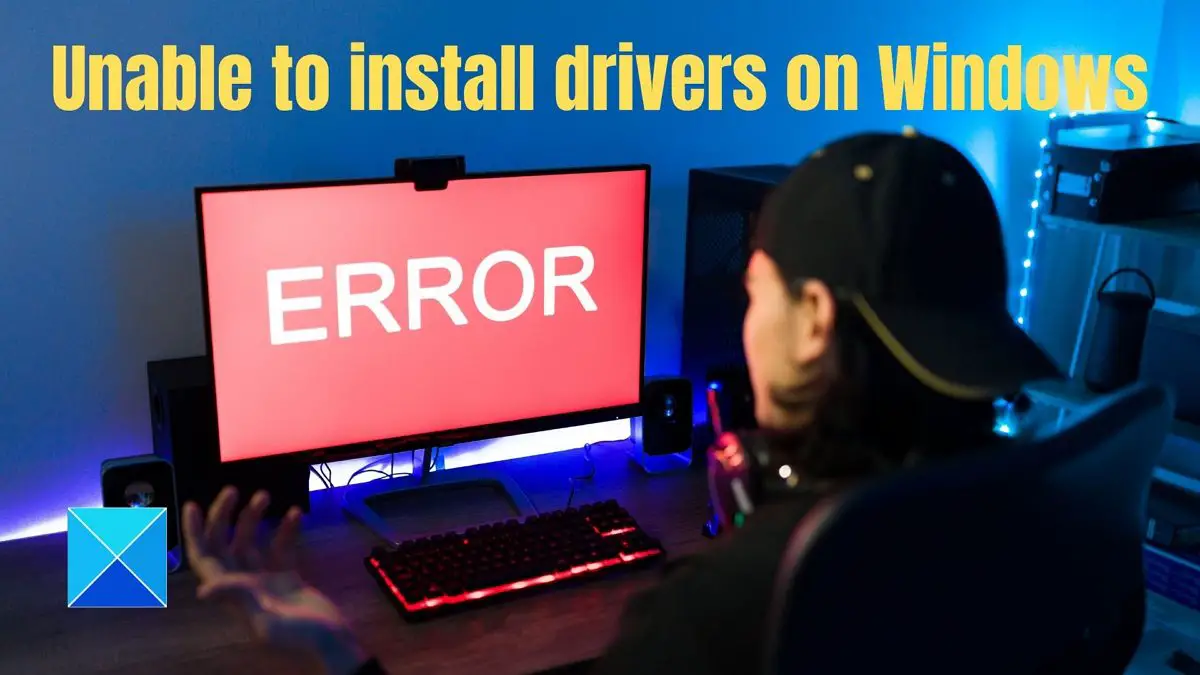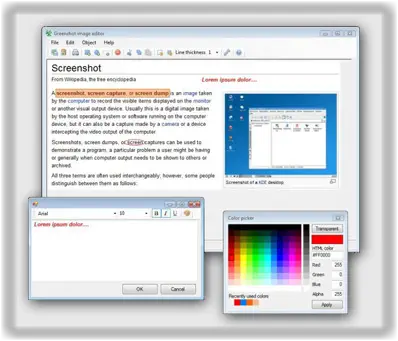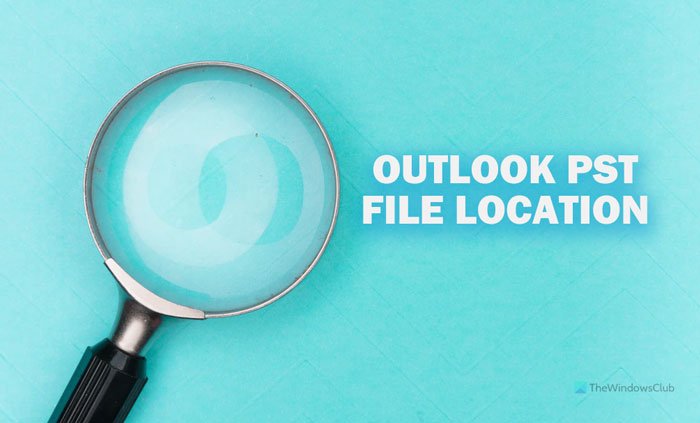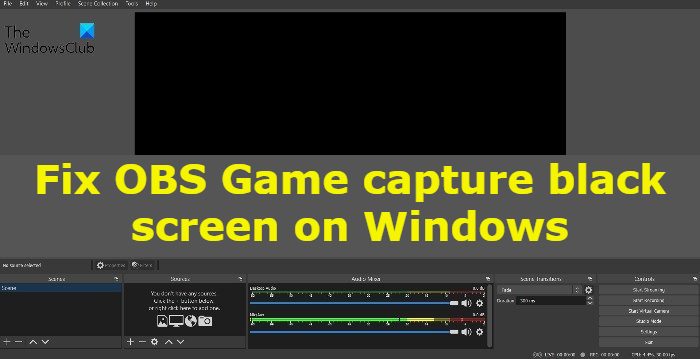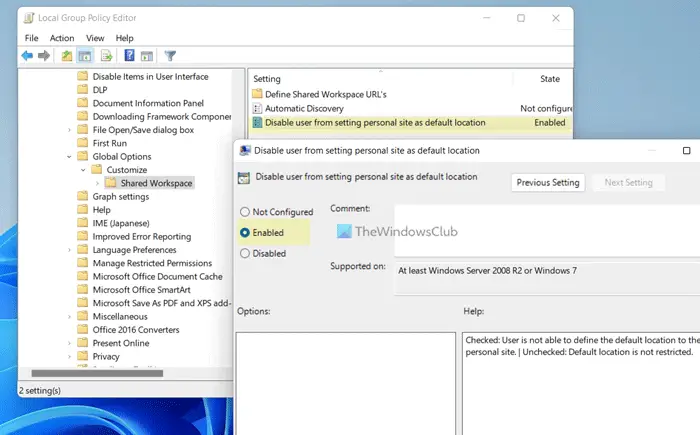OneDrive は、重要なファイルを保存し、同僚と共有できる人気のクラウド ストレージ サービスです。ただし、ストレージ容量に注意する必要があります。そうでなければ、私たちは経験することができますOneDrive エラー コード 0x8004def7それはストレージ不足によって引き起こされます。したがって、この記事では、確認方法を学びますOneDrive アカウントPC やモバイルのストレージ。
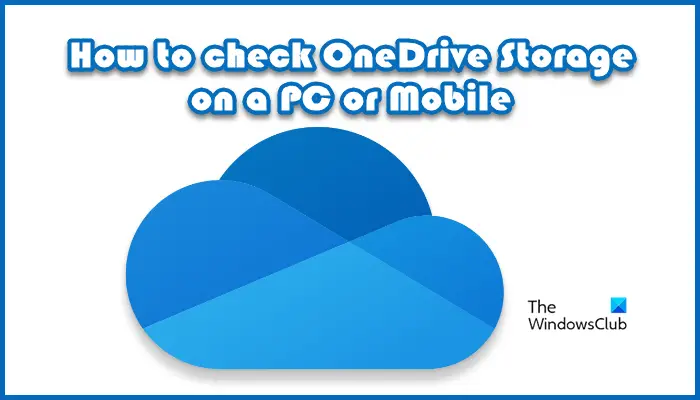
OneDrive Personal が自分の PC 上で実行されているかどうかを確認するにはどうすればよいですか?
OneDrive が実行中かどうかを確認する 1 つの方法は、白または青の OneDrive クラウド アイコンがタスク バー (通常は通知領域の隣) に表示されるかどうかを確認することです。アイコンが表示されていれば機能しています。ただし、そうでない場合は機能しない可能性があります。
PC またはモバイルで OneDrive ストレージを確認する方法
前述したように、OneDriver はサインアップ時に 5 GB を無料で提供しますが、これは瞬く間にいっぱいになります。したがって、以下では、PC、Webページ、電話のストレージを確認する方法について説明します。次のデバイスで OneDrive ストレージを確認します。
- Windows コンピュータの場合
- 電話で
- ウェブ上で
それらについて詳しく話しましょう。
1] Windowsコンピュータ上のOneDriveストレージを確認します
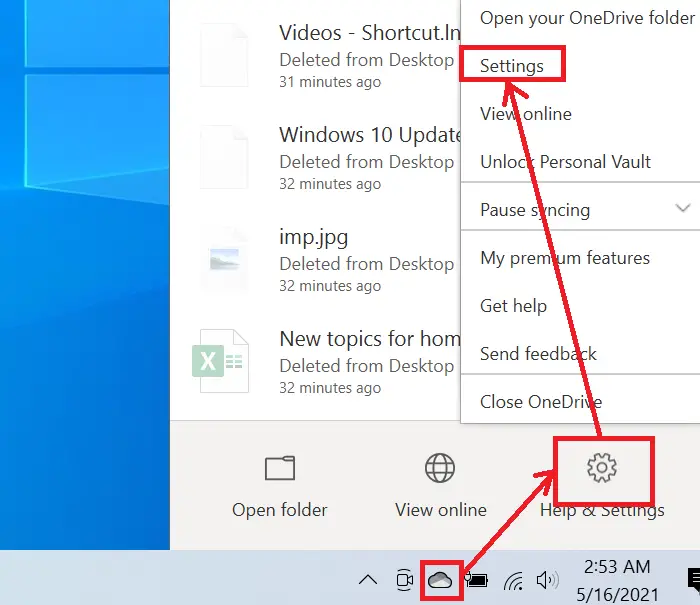
あなたがWindows 11/10ユーザーが残りのスペースを知りたい場合は、以下の手順を実行してください。
- まず、OneDrive アプリで Microsoft アカウントにサインインします。
- 次に、タスクバーの OneDrive アイコンを右クリックします。
- 「ヘルプと設定」メニューから「設定」オプションをクリックして、「アカウント」タブを開きます。
- ここでは、画面の左下隅で利用可能なストレージと使用中のストレージを確認できます。
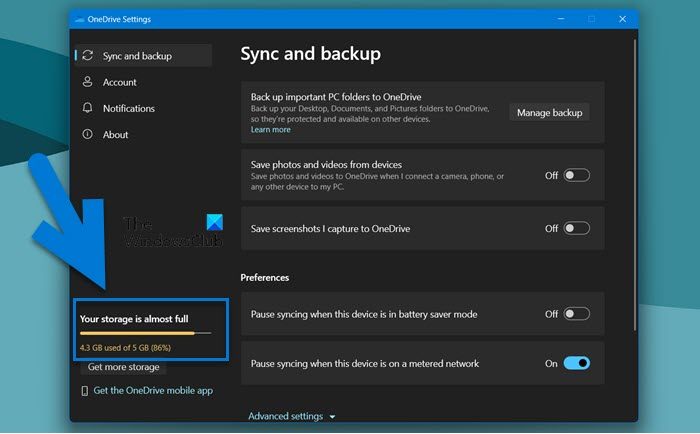
OneDrive に十分なスペースがある場合は心配する必要はありませんが、スペースが少ない場合は、いくつかのファイルを削除する必要があります。「ストレージ」の下のリンクをクリックしてください。
関連している:OneDrive ストレージのスペースを解放する方法
2] 電話機の OneDrive ストレージを確認する
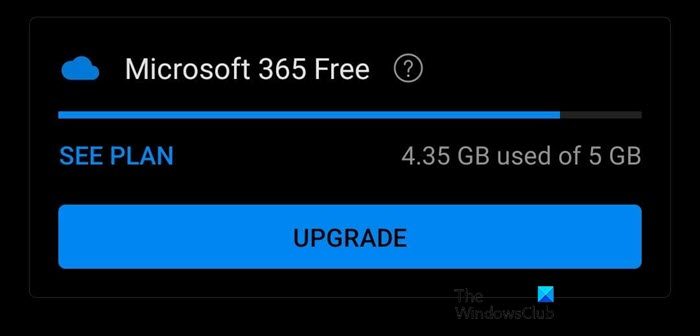
携帯電話を使用して OneDrive ストレージ容量を確認することもできます。同じ方法を次に示します。
- を開きますプレイストアそしてアプリストアOneDrive アプリをダウンロードします。
- インストールしたら、アプリを起動し、プロファイルにログインし、画面の左上隅にあるプロファイル アイコンをクリックします。
- ストレージ消費に関するすべての情報を含むメニューが画面に表示され、詳細を確認できます。
3] オンライン OneDrive アカウントの OneDrive ストレージ容量を確認します
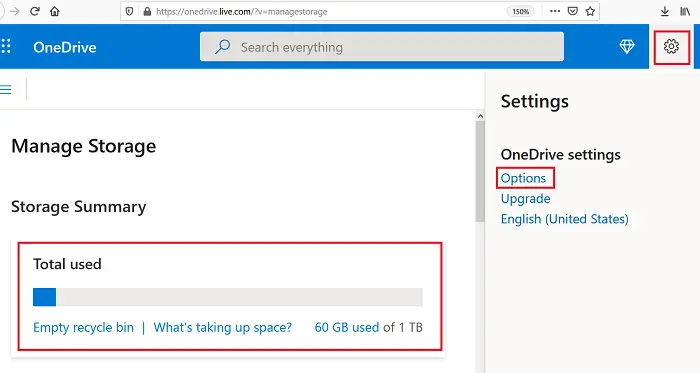
- 公式 Web サイトに移動します。つまり、onedrive.live.comをクリックして、Microsoft アカウントにサインインします。
- 次に、右下隅にあるストレージ容量インジケーターを検索します。リンクを選択してストレージの概要を開きます。
- 最後に、[スペースを占有しているもの] オプションをクリックして、プロファイルの詳細な概要を表示し、現在のストレージ プランを確認します。
OneDrive によって提供される空き容量が制限に達しそうな場合は、同じページのアップグレード セクションに移動してプランを変更できます。
OneDrive アカウントのスペースを解放したいとします。その場合、簡単な方法は、特に必要な場合を除き、OneDrive フォルダー内のデスクトップ、ピクチャ、またはドキュメント フォルダーを削除することです。OneDrive。通常、これらのフォルダーの目的はローカル ストレージ、特にデスクトップ フォルダーです。
この質問に答えると、OneDrive から削除されたファイルはごみ箱に 30 日間保存されます。したがって、それらを開こうとしても、依然としてアクセスできます。これらは引き続き OneDrive に復元できます。ただし、それらを完全に削除するかどうかは私たち次第です。また、OneDrive の領域をクリーンアップする必要があります。それ以外の場合は、ストレージがいっぱいであるため、古いアイテムは 3 日以内に削除されます。